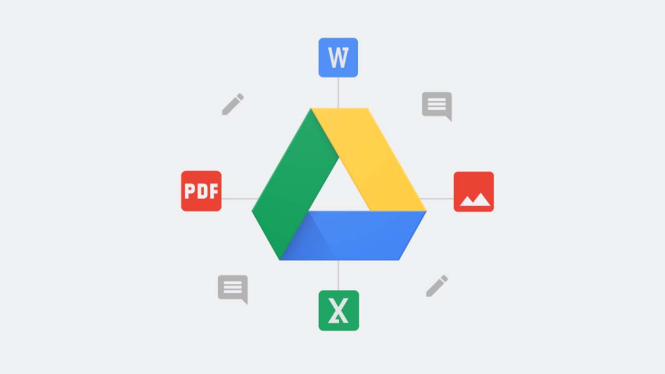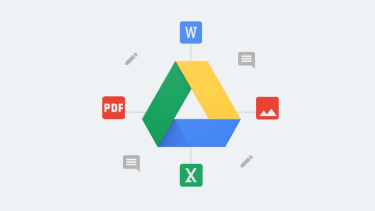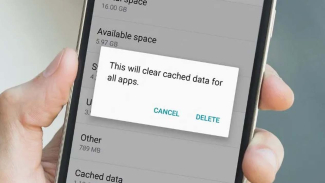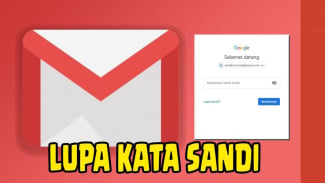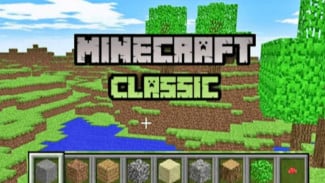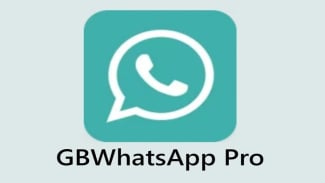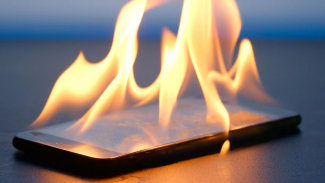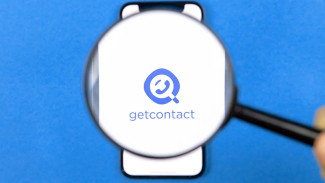Begini 4 Cara Kosongkan Kapasitas Google Drive Tanpa Biaya
Gadget – Google Drive, dengan lebih dari 2 miliar pengguna aktif bulanan, menyediakan 15 GB ruang penyimpanan gratis untuk setiap akun pengguna.
Namun, kapasitas ini bisa cepat terisi, memaksa banyak pengguna untuk mempertimbangkan upgrade ke paket berbayar Google One.
Namun, sebelum Anda memutuskan untuk mengeluarkan biaya tambahan, ada beberapa cara gratis yang bisa Anda coba untuk mengosongkan ruang penyimpanan Google Drive Anda.
Berikut adalah beberapa tips praktis yang dapat membantu Anda mengoptimalkan ruang penyimpanan Google Drive tanpa biaya tambahan:
1. Hapus File Berukuran Besar Terlebih Dahulu
Langkah pertama yang bisa Anda lakukan adalah menghapus file-file berukuran besar yang tidak diperlukan. Menghapus file besar adalah cara cepat untuk membebaskan ruang penyimpanan yang signifikan.
- Di desktop: Masuk ke akun Google Drive Anda, kemudian klik "Penyimpanan" pada menu di sisi kiri layar. Urutkan file berdasarkan ukuran, pilih file besar yang ingin dihapus, dan klik ikon tempat sampah. Setelah file berpindah ke Sampah, kosongkan sampah dengan mengklik "Kosongkan Sampah".
- Di perangkat seluler: Buka aplikasi Google Drive, ketuk "File", lalu ketuk "Penyimpanan yang digunakan" untuk mengurutkan file dari yang terbesar ke terkecil. Ketuk tiga titik di samping file yang ingin dihapus, lalu pilih "Hapus" dan "Pindahkan ke sampah".
2. Kosongkan Folder Spam Gmail Anda
Banyak pengguna sering lupa bahwa email spam juga memakan ruang penyimpanan.
Menghapus email dari folder spam dapat membantu mengurangi penggunaan kapasitas penyimpanan.
- Di desktop: Masuk ke akun Gmail Anda, klik "Spam" di sisi kiri layar, kemudian klik "Hapus semua pesan spam sekarang".
- Di aplikasi Gmail seluler: Ketuk "Spam", lalu pilih "Hapus semua pesan spam sekarang" atau "Kosongkan spam sekarang".
3. Bersihkan Google Photos Anda
Foto dan video seringkali memakan banyak ruang penyimpanan. Membersihkan foto dan video yang tidak diperlukan dapat membebaskan ruang yang cukup besar.
- Di desktop: Buka Google Photos, pilih item yang ingin dihapus, dan klik ikon tempat sampah. Setelah item berpindah ke sampah, kosongkan sampah.
- Di aplikasi seluler Google Photos: Pilih item yang ingin dihapus, ketuk ikon tempat sampah, dan ketuk "Kosongkan sampah".
4. Unduh File ke Desktop
Jika ruang penyimpanan masih hampir penuh setelah melakukan langkah-langkah di atas, Anda dapat mengunduh file ke komputer Anda dan menghapusnya dari Google Drive.
- Di desktop: Buka Google Drive atau Google Photos, pilih file yang ingin diunduh, klik tiga titik di sudut kanan atas, lalu klik "Unduh". Setelah file terunduh, hapus file tersebut dari akun Anda dan kosongkan tempat sampah.
Dengan mengikuti langkah-langkah ini, Anda dapat mengoptimalkan penggunaan ruang penyimpanan di Google Drive tanpa harus mengeluarkan uang untuk peningkatan kapasitas. Selamat mencoba!
| Dapatkan informasi terbaru seputar Gadget, Anime, Game, Tech dan Berita lainnya setiap hari melalui social media Gadget VIVA. Ikuti kami di : | |
|---|---|
| @gadgetvivacoid | |
| Gadget VIVA.co.id | |
| X (Twitter) | @gadgetvivacoid |
| Whatsapp Channel | Gadget VIVA |
| Google News | Gadget |